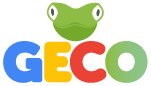Project Description
Configura GECO
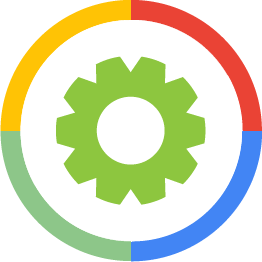 Introduzione all’ambiente di Configurazione di GECO.
Introduzione all’ambiente di Configurazione di GECO.
Geco Configurazione è la cabina di pilotaggio di GECO e serve per personalizzare e configurare gli ambienti e gli strumenti di GECO.
Per aprire l’ambiente di configurazione clicca sull’icona omonima, che è esterna al programma GECO, ed è situata nella stessa cartella in cui si trova l’icona di GECO.
Quando apri Geco Configurazione trovi una finestra che mostra tutti i profili utente che hai creato (uno o più): ognuno di essi è personalizzabile.
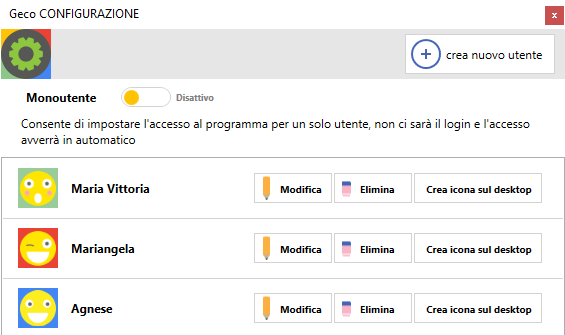
Per personalizzare un utente clicca sul tasto Modifica. Accederai a una finestra in cui è possibile modificare le impostazioni predefinite e in particolare le impostazioni generali e quelle relative agli ambienti di lavoro.
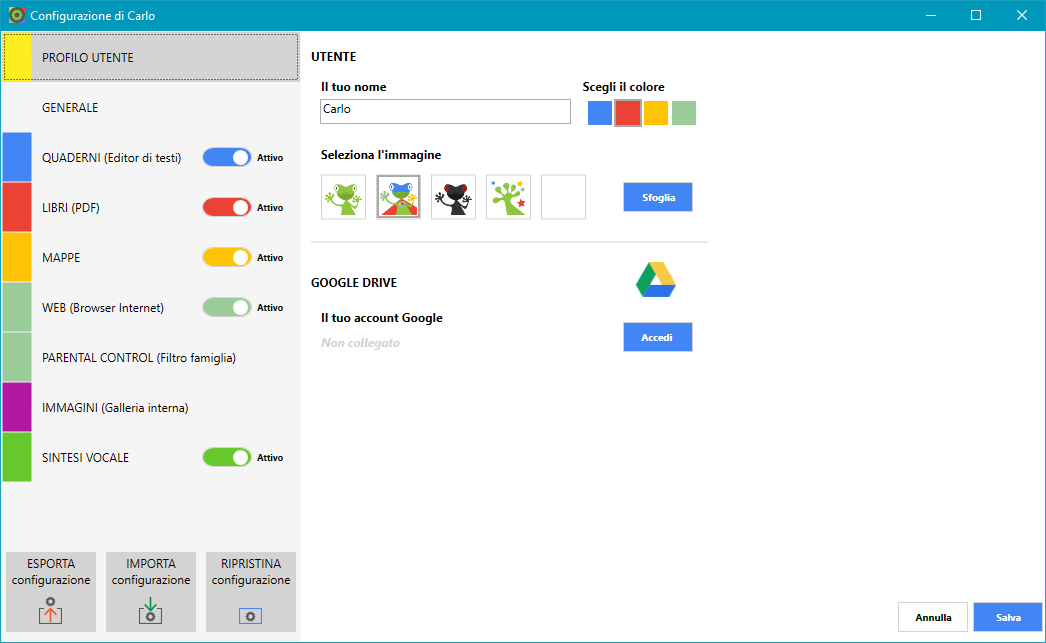
Profilo utente
Nella sezione Profilo utente puoi modificare le informazioni di base dell’utente.
Qui puoi anche attivare la comunicazione di GECO con un account di Google Drive per condividere i documenti.
Configurazione generale
Nella sezione Generale puoi gestire la visualizzazione dei documenti, dei due ambienti extra e della stampante.
Configurazione ambienti
Ogni ambiente (Quaderni, Libri, Mappe, Web) ha una sua sezione.
Al suo interno puoi attivare/disattivare le singole funzione oppure puoi impostare i valori predefiniti per i singoli strumenti.
Ad esempio, nei Quaderni, puoi impostare la grandezza predefinita dei testi o la dimensione predefinita delle immagini.
Inoltre puoi disattivare un intero ambiente, tramite il relativo interruttore dal menu sulla sinistra.
Parental Control
Nella sezione Parental Control puoi rendere più sicura la navigazione all’interno dell’ambiente Web.
Puoi ad esempio attivare la Blacklist, cioè un filtro su una lista (ampliabile) su oltre un milione di siti non adatti ai ragazzi.
Oppure puoi permettere l’accesso solo ad una Whitelist, cioè una lista (configurabile) di siti sicuri.
Puoi anche impostare dei filtri per limitare la funzione di ricerca immagini su internet presente nella libreria immagini.
Immagini
Nella sezione Immagini puoi personalizzare la lista delle immagini che l’utente usa dentro GECO, sia per la galleria immagini, sia per le “immagini magiche” che appaiono quando l’utente scrive sul quaderno o quando usa la “bacchetta magica” nei libri e sul web per mostrare le immagini associate alle parole.
Sintesi vocale
Nella sezione Sintesi vocale puoi configurare la sintesi vocale da usare e con quali parametri (volume, intonazione e velocità di lettura).
Lingua di lavoro
Puoi impostare la lingua di lavoro predefinita per GECO (tra quelle presenti sul tuo computer). La scelta della lingua influenza la sintesi vocale, il controllo ortografico e la tastiera virtuale con i caratteri specifici presenti nella lingua scelta. E’ sempre possibile cambiare la lingua del singolo documento dall’interno del documento una volta aperto.